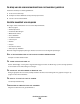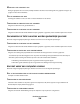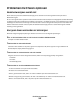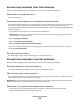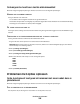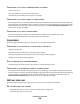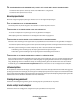Operation Manual
MOGELIJK IS DE GLASPLAAT VUIL.
Reinig de glasplaat met een schone, stofvrije doek die met water is bevochtigd. Zie “De glasplaat reinigen” op
pagina 272 voor meer informatie.
PAS DE SCANRESOLUTIE AAN
Verhoog de resolutie van de scan voor een betere kwaliteit van de uitvoer.
CONTROLEER DE KWALITEIT VAN HET ORIGINEEL
Zorg dat het document van goede kwaliteit is.
CONTROLEER DE PLAATSING VAN HET ORIGINEEL
Zorg dat het document of de foto linksboven op de glasplaat is geplaatst, met de bedrukte zijde naar beneden.
Documenten of foto's worden worden gedeeltelijk gescand
Hieronder volgen mogelijke oplossingen. Probeer een of meer van de volgende oplossingen:
CONTROLEER DE PLAATSING VAN HET ORIGINEEL
Zorg dat het document of de foto linksboven op de glasplaat is geplaatst, met de bedrukte zijde naar beneden.
CONTROLEER DE INSTELLING VOOR PAPIERFORMAAT
Zorg dat de instelling voor papierformaat overeenkomt met het papier dat in de lade is geplaatst:
1 Controleer op het bedieningspaneel van de printer de instelling voor papierformaat in het menu Papier.
2 Geef de juiste instelling voor formaat op voor u de taak verzendt voor afdrukken:
• Windows: geef het formaat op dat is ingesteld in Printereigenschappen.
• Macintosh: geef het formaat op dat is ingesteld in het dialoogvenster Pagina-instelling.
Kan niet vanaf een computer scannen
Hieronder volgen mogelijke oplossingen. Probeer een of meer van de volgende oplossingen:
KIJK OF ER FOUTBERICHTEN OP HET DISPLAY WORDEN WEERGEGEVEN.
Verwijder eventuele foutberichten.
CONTROLEER DE STROOMTOEVOER
Controleer of de stekker van de printer goed in het stopcontact zit, of het apparaat is ingeschakeld en of
Gereed op het display wordt weergegeven.
CONTROLEER DE KABELAANSLUITINGEN
Zorg dat de netwerk- of USB-kabel goed op de computer en op de printer is aangesloten.
Problemen oplossen
294